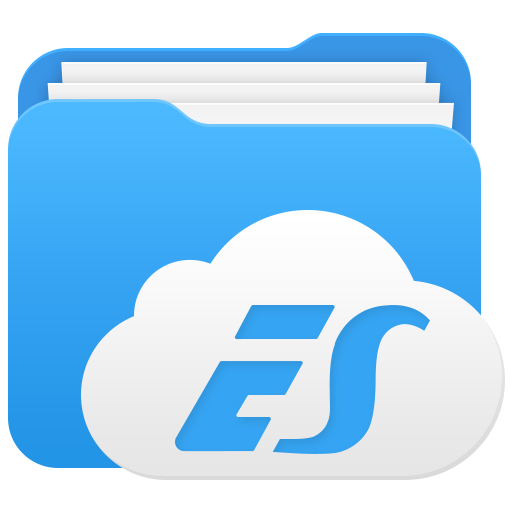Введение
Открыть менеджер приложений можно с Домашней страницы → App, или Вызов левого сайдбара → Библиотека → App
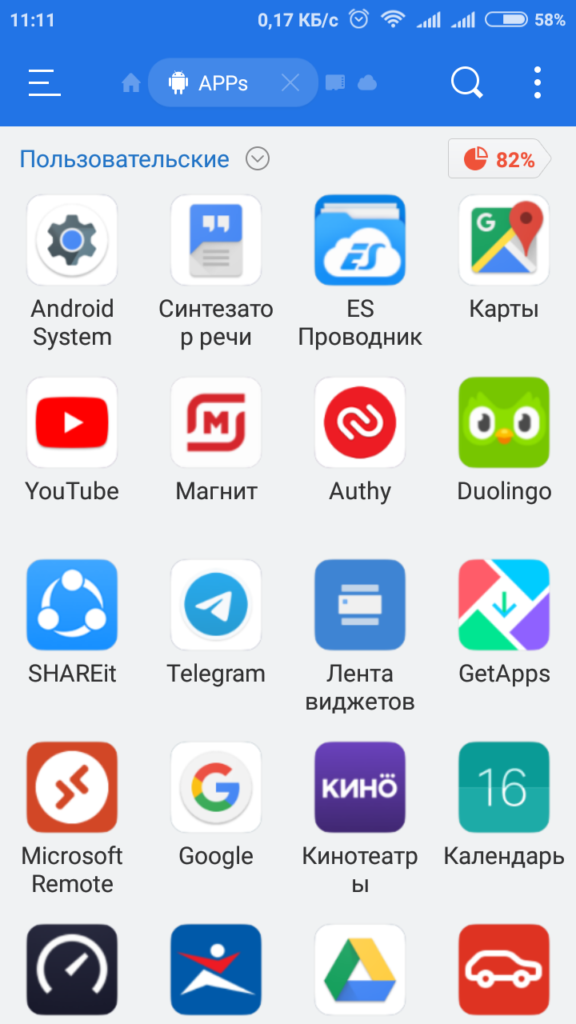
Нажав на приложение, вы можете увидеть его свойства, управлять разрешениями (требуется разрешение root), найти в Play Маркете, запустить.
Можно заметить, что некоторые приложения выделены зеленым, а некоторые красным.
- Зеленый означает, что вы создали резервную копию установленной версии
- Красная подсветка означает приложение, для которого вы сделали резервную копию, старше того, чем само приложение.
- Черный означает, что вы не сделали резервную копию
Долгим нажатием на иконку приложения вы можете удалить, сделать резервную копию, поделиться с другими, отправить по локальной сети, добавить на рабочий стол, просмотреть свойства или найти обновление.
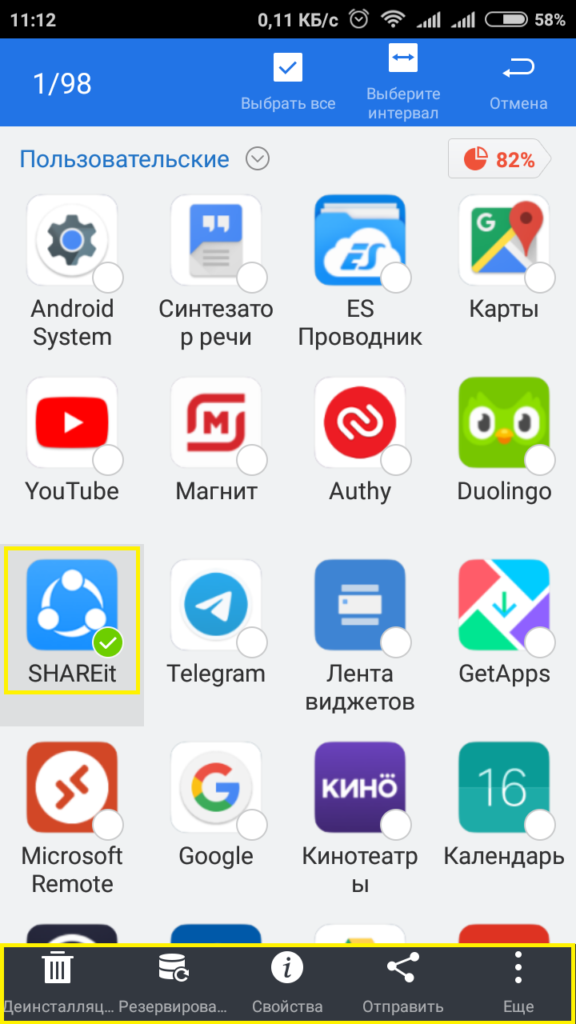
Нажав на адресную строку, вы можете управлять приложением по категориям.
Менеджер разрешений (прав)
Если у вас есть рутированное устройство, вы можете управлять разрешением приложения с помощью диспетчера разрешений ES Проводник.
Используйте следующие действия:
- Нажмите App в менеджере приложений и нажмите Управление разрешениями
- Следуйте подсказке для установки плагина Менеджера разрешений
- Установите или снимите необходимое разрешение приложения
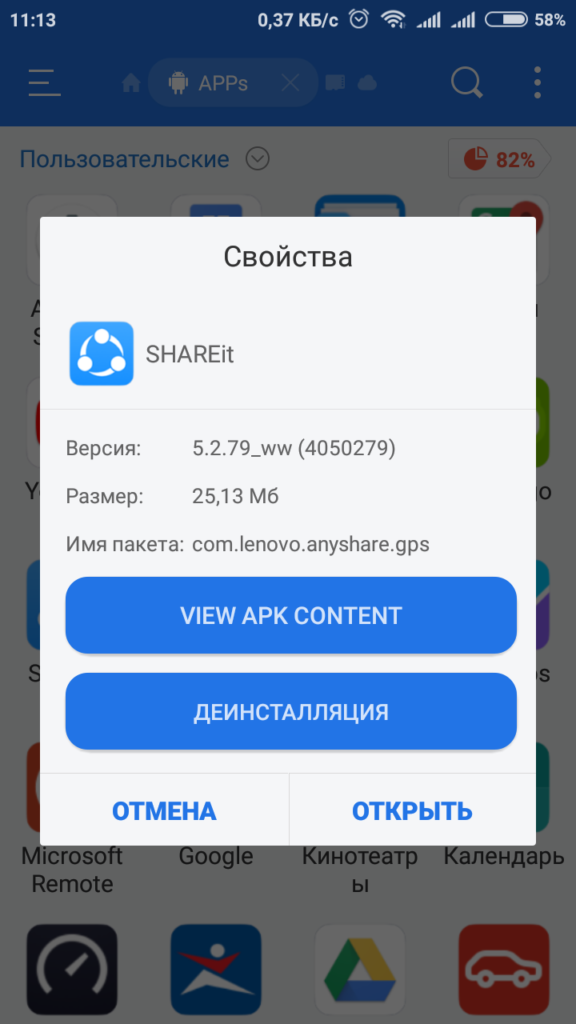
Если ваше устройство не поддерживает root, то начиная c ОС Андроид версии 5.0 управление разрешениями для приложений доступно к изменению пользователем смартфона и открывается при выборе свойств приложения в Менеджере приложений ES-Проводник